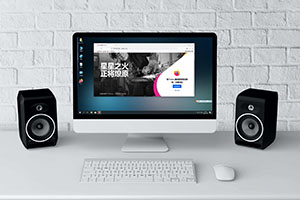火狐浏览器怎么设置网站信任
来源:
浏览器大全网
发布时间:2022年08月24日 16:38:58
火狐浏览器怎么设置网站信任?如果你的火狐浏览器出现无法访问特定网页的情况,那么通过设置信任站点的方法可以解决这个问题。火狐浏览器是一款安全性很高的软件,如果你访问的网页没有达到其要求就会出现无法访问的情况。那么将需要访问的网站设置成信任网站后,就可以随意进行访问了。下面小编给大家带来火狐浏览器设置信任站点教程,快来一起学习一下吧。
火狐浏览器怎么设置网站信任
1、在桌面上双击火狐浏览器图标,启动火狐浏览器应用程序,进入主页面,如图所示。

2、然后点击主页右上角出的“三条横线”进入更多设置,如图所示。

3、点击箭头处“设置”菜单,如图所示。

4、在“权限”选项卡下点击“拦截弹出式窗口”右侧的“例外”按钮,如图所示。

5、在“有特殊权限的网站”下面的网址输入框中录入需要设置信任的网址,点击右下方的“允许”,然后再点击下方的“保存更改”,这样便成功的在火狐浏览器中添加信任站点了。

以上就是关于火狐浏览器怎么设置网站信任的全部内容了,大家都学会了吗?更多精彩教程,请继续关注浏览器大全网!
 下载推荐
下载推荐